Splunk 是机器数据的引擎。使用 Splunk 可收集、索引和利用所有应用程序、服务器和设备生成的快速移动型计算机数据 。 使用 Splunking 处理计算机数据,可让您在几分钟内解决问题和调查安全事件,下面为大家讲解一下CentOS 7安装Splunk具体步骤。
1.创建一个Splunk用户
Splunk总是建议使用专用用户为此应用程序运行,而不是根用户。我创建了一个用户运行该应用程序,并创建了一个文件夹安装应用程序。
2.下载解压Splunk企业版
从Splunk官方网站下载Splunk软件,创建一个账户。
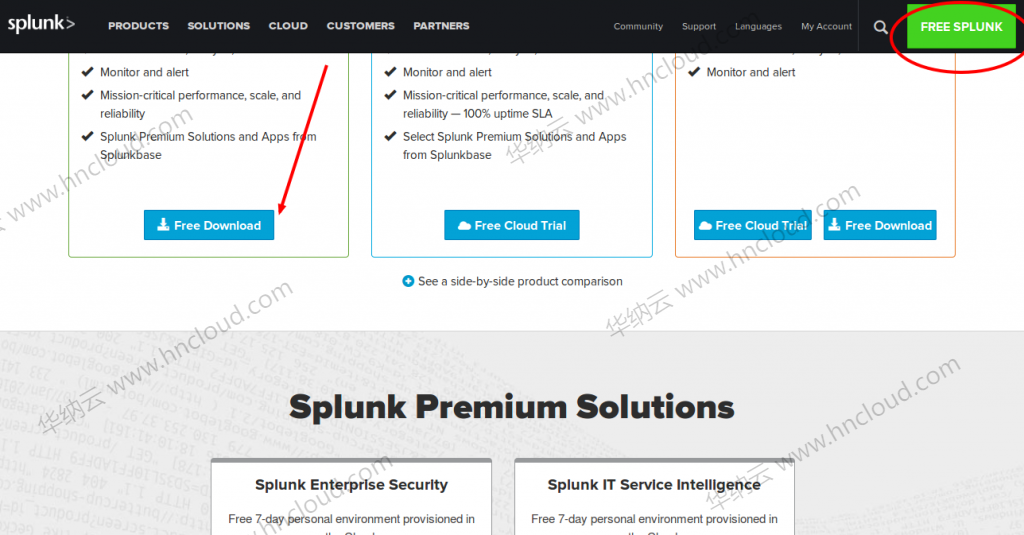
现在解压tar文件,将文件复制到/opt/splunk下已经创建splunk的应用程序文件夹下面。
root@server1 tmp]<span style="color: #57a64a;font-style: italic;line-height: 26px"># tar -xvf splunk-6.4.0-f2c836328108-Linux-x86_64.tgz</span>
[root@server1 tmp]<span style="color: #57a64a;font-style: italic;line-height: 26px"># cp -rp splunk/* /opt/splunk/</span>
[root@server1 tmp]<span style="color: #57a64a;font-style: italic;line-height: 26px"># chown -R splunk: /opt/splunk/</span>
3.安装Splunk
Splunk软件下载之后,您可以用您的Splunk用户登录运行安装脚本。我选择试用许可证,所以它会默认。
现在您可以访问您的Splunk Web界面http://IP:8000 /或http://hostname:8000,您需要确保这个端口8000在您服务器防火墙上面开放。
4.配置Splunk Web界面
我已经完成Splunk的安装,Splunk服务在我的服务器中正常运行。现在我需要设置我Splunk Web界面,使用我设置的管理员密码访问Splunk web界面。
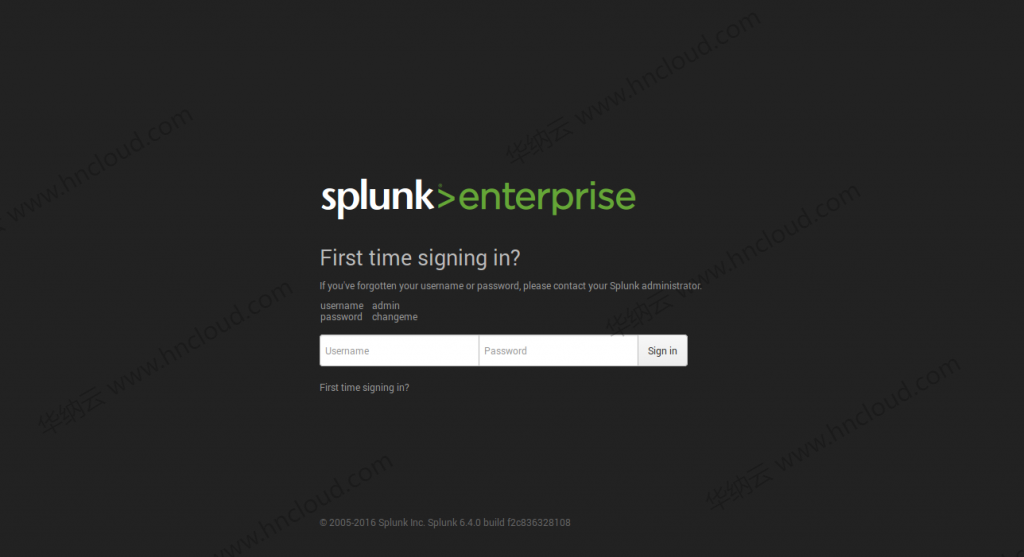
第一次当您访问Splunk的界面,你在页面中使用的是管理员用户和密码。一旦登录,就在下一页,它会要求更改和确认您的新密码。
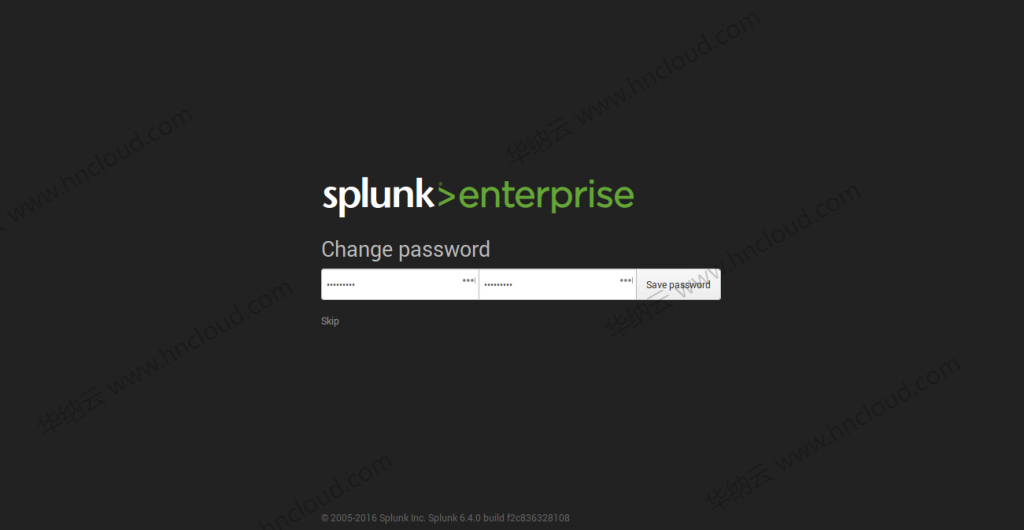
现在,您已经设置新的管理员密码。一旦您使用新密码登录,您将有准备使用的Splunk仪表板。
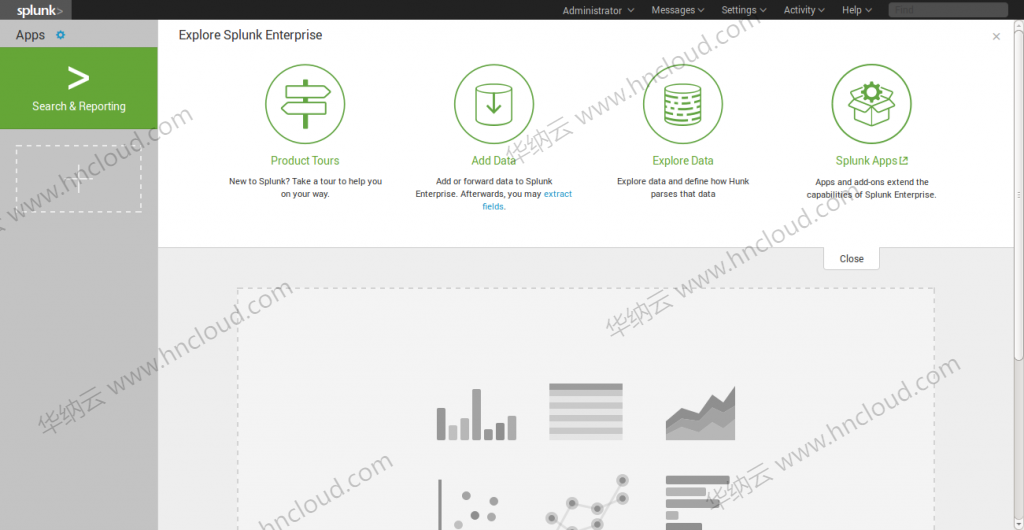
在主页上列出了不同的类别,您可以选择所需的一个开始splunking。
5.添加任务
我要加入一个例子为一个简单的任务,它被添加到 Splunk 系统。只是看到我的快照,以了解我将如何添加它。我的任务是将 /var/log文件夹添加到Splunk系统的监测。
1.打开Splunk Web界面,并在设置选项卡上单击 > > 选择添加数据选项
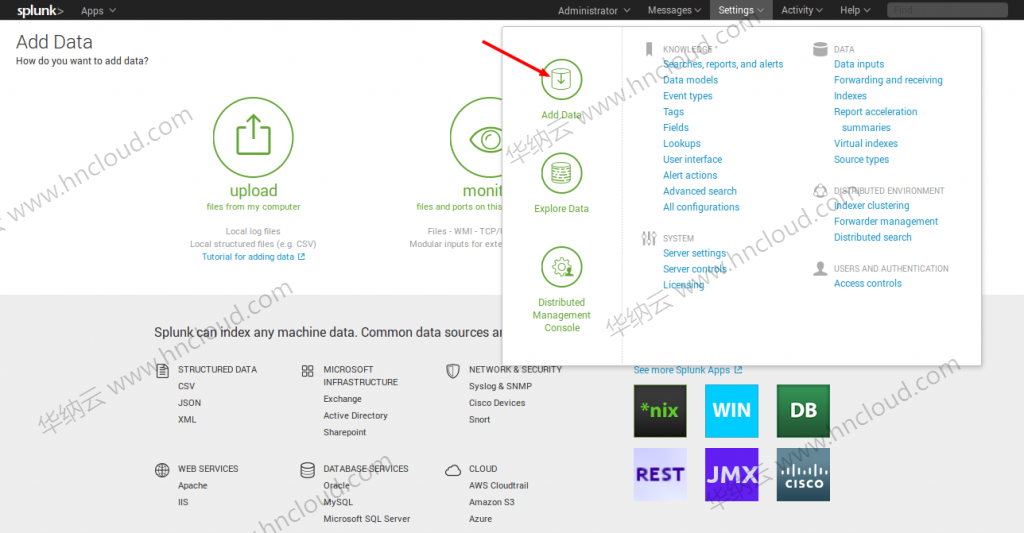
2.在这里我们的任务是监视文件夹,所以我们继续监视。
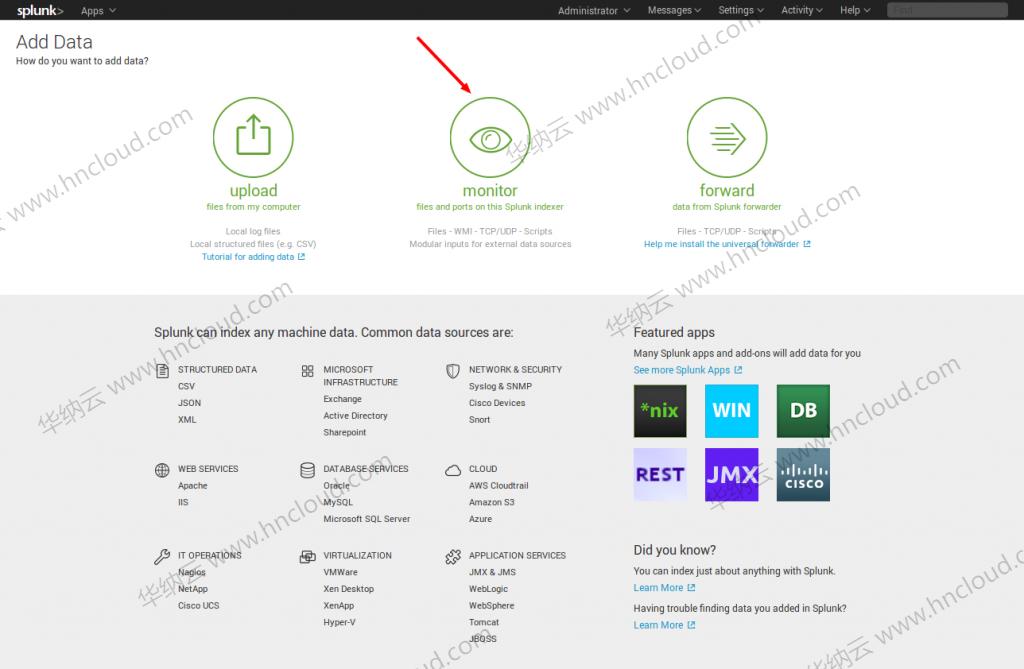
在监视器选项,有下图所示的四个类别:
文件与目录:监视文件/文件夹
HTTP事件收集器:监视通过HTTP的数据流
TCP/UDP:监视服务端口
脚本:监控脚本
3.根据我们的目的,我选择文件及目录选项。
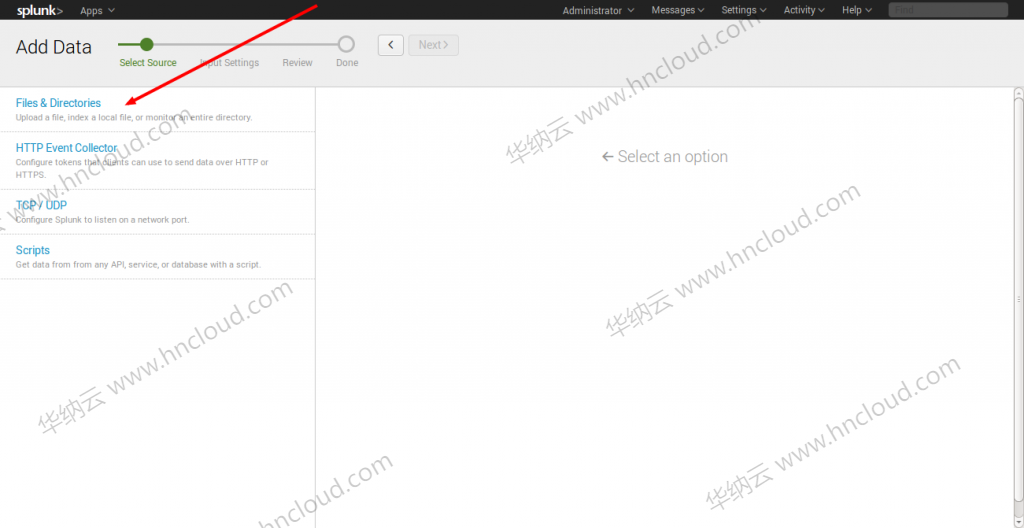
4.从需要监视的服务器选择确切的文件夹路径。
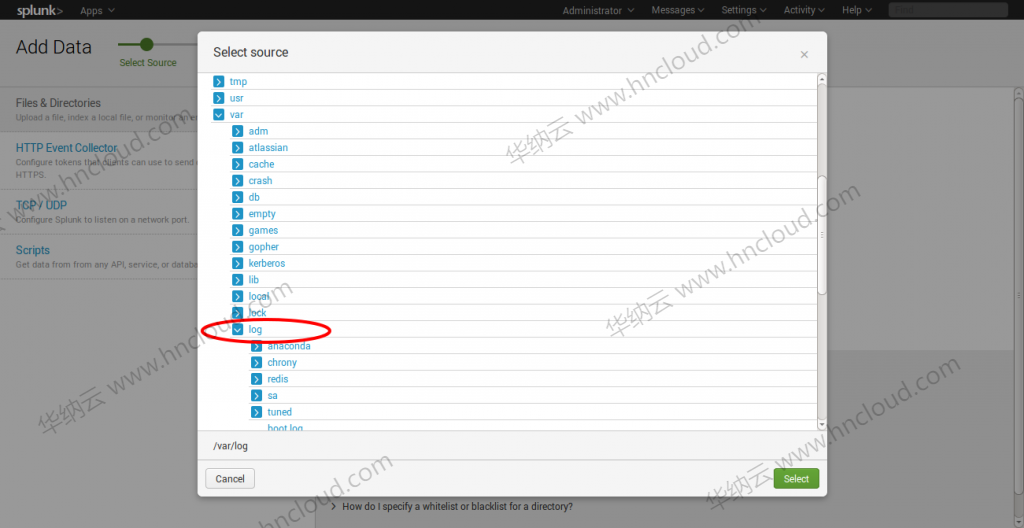
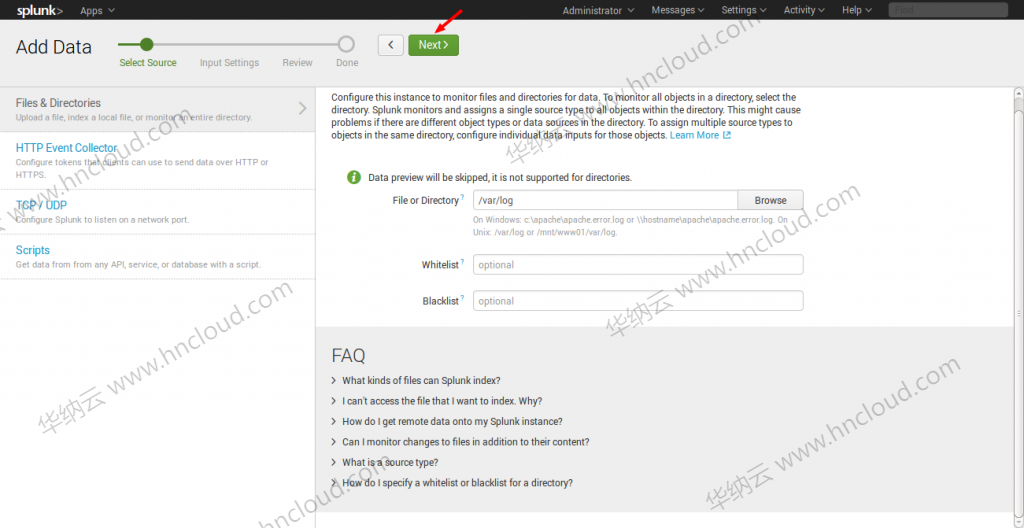
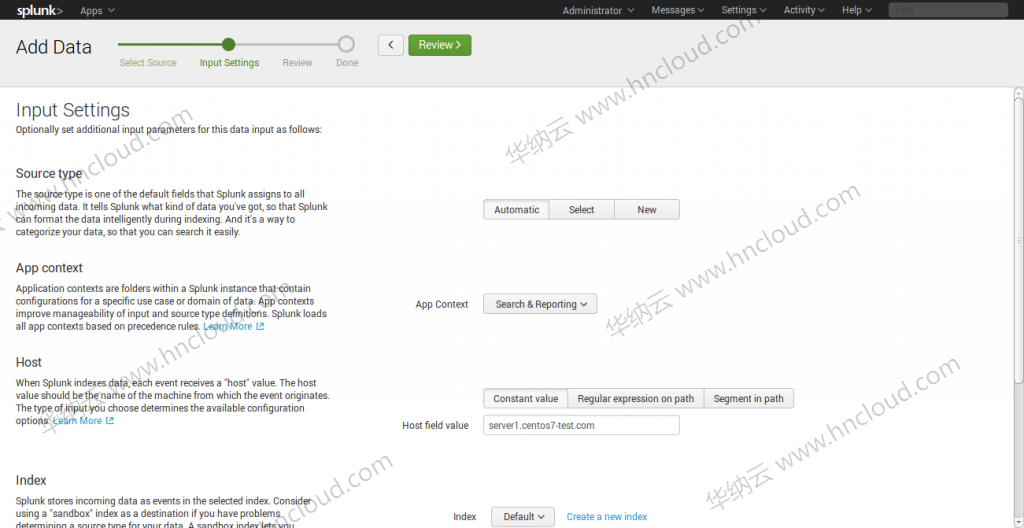
5.现在你可以开始搜索和监测作为所需的日志文件。
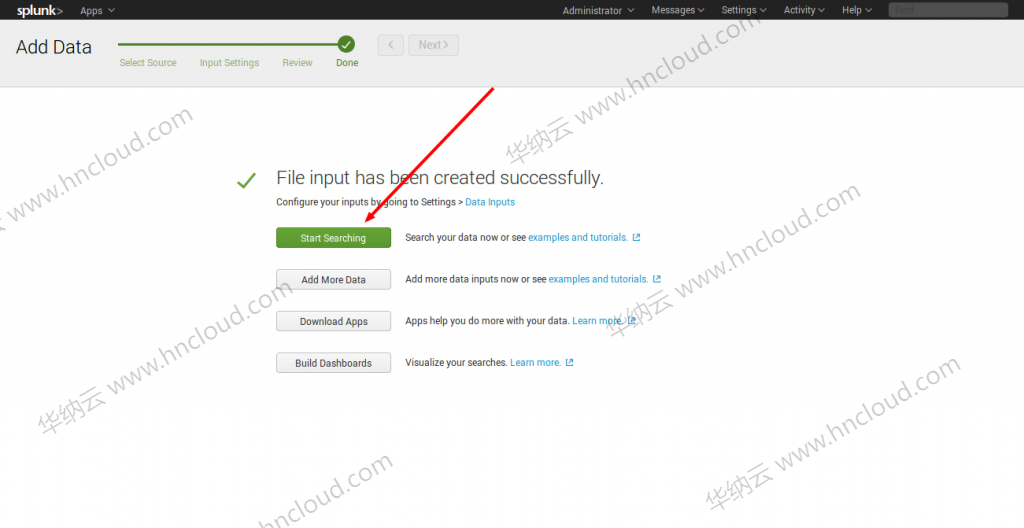
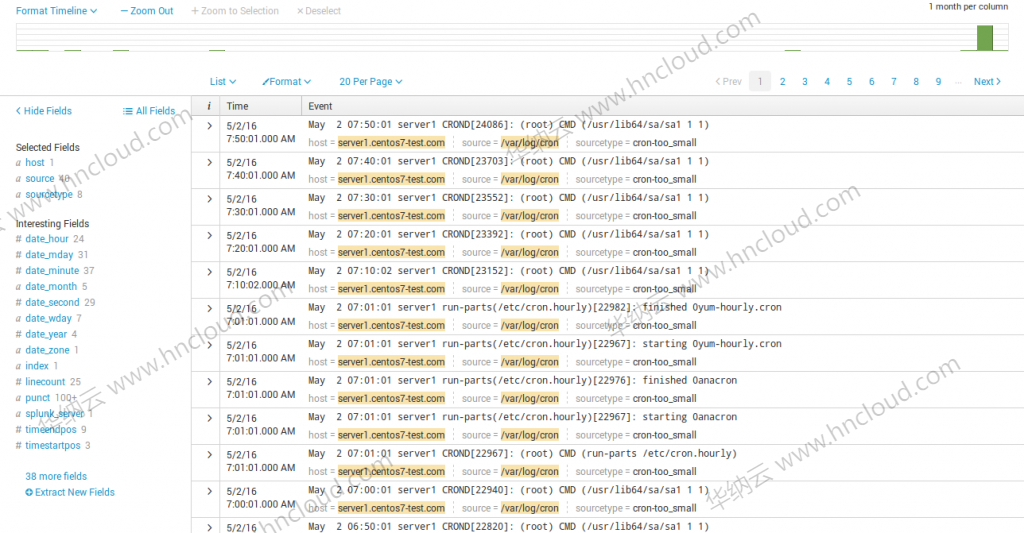
在服务器上你可以看到我的日志被缩小到一个应用程序。
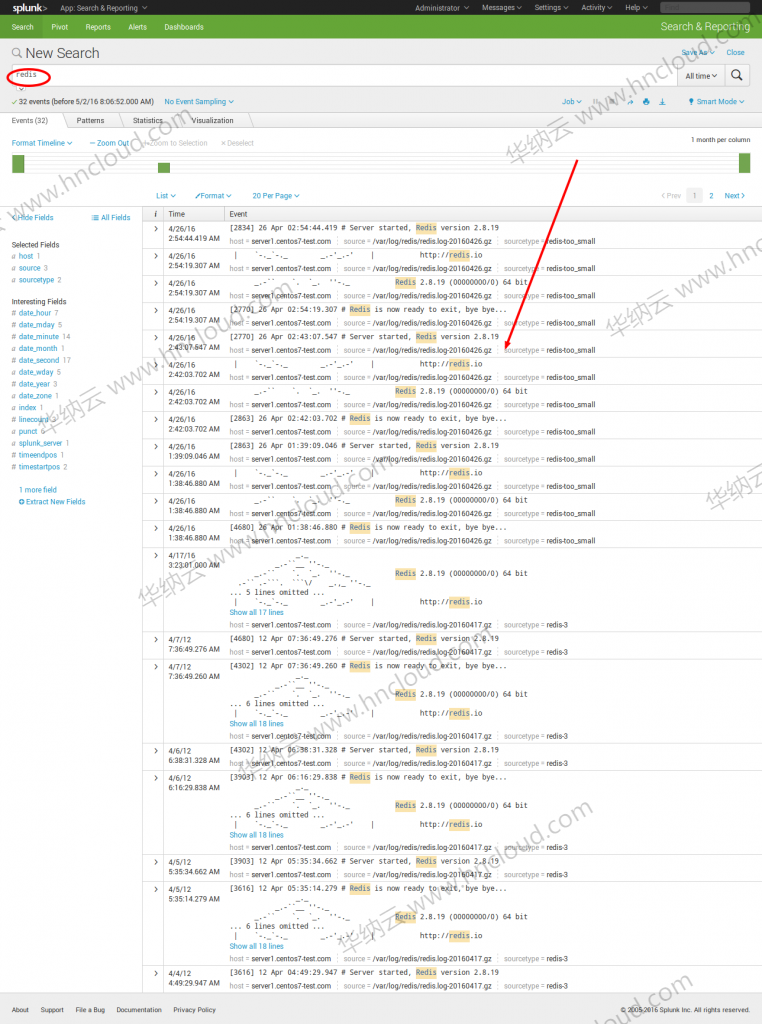
这只是Splunking一个简单的例子,您可以将尽可能多的任务添加到这,浏览您的服务器数据。我希望这篇文章是丰富的頩对你有用的。感谢您阅读到这里,请您提出宝贵的建议和意见。现在试着使用Splunk吧!!


 推荐文章
推荐文章




